Цель урока:
Научить технологии работы с файлами и папками с помощью меню и панели инструментов.
Образовательная:
Продолжить формирование навыков работы на компьютере.
Научить выполнять стандартные действия с файлами.
Систематизировать технологические приёмы работы в операционной системе.
Развивающая:
Продолжить формирование логического мышления через совершенствование навыков применения операционной системы для работы с файлами. Воспитательная:
Продолжить развитие культуры речи через пояснения последовательности работы на компьютере.
Развивать умение работать в парах (доброжелательное отношение).
Ход урока.
1. Организационный момент.
Тема нашего урока «Представление о файле и папке». На сегодняшнем уроке мы продолжим формировать навыки работы в системной среде Windows, научимся создавать, удалять файлы и папки. Чтобы приступить к работе, необходимо повторить пройденный материал.
2. Актуализация знаний.
Учитель: Что такое операционная система?
Ученик: Операционная система – система программ, управляющих работой компьютера, обеспечивающих связь между человеком и компьютером, а также запуск прикладных программ.
Учитель: Что такое ярлык?
Ученик: Ярлык - это указатель на объект. По внешнему виду ярлыки отличаются тем, что в левом углу у них есть стрелка.
Учитель: Назовите особенности операционной системы?
Ученик: Наглядность, многозадачность, обмен данными между приложениями, возможность создания составных документов.
Учитель: Перечислите стандартные программы, заложенные в Windows.
Ученик: Текстовые редакторы Блокнот, WordPad, графический редактор Paint, программа Калькулятор. и др.
3. Изучение нового материала.
2 способа создания
Попробуйте создать папку на диске С:. Запустите программу мой компьютер и щелкните два раза левой кнопки мыши на значке С: на левой панели окна. В меню Файл выберите пункт Создать и в открывшемся меню выберите пункт Папка. На правой панели окна появится значок новой папки.
В подпись под значком папки заносятся выделенные слова Новая папка. Введите любое желаемое имя папки, например Моя папка и нажмите клавишу Enter. Значок папки появится в качестве элемента на левой панели окна программы Мой компьютер.
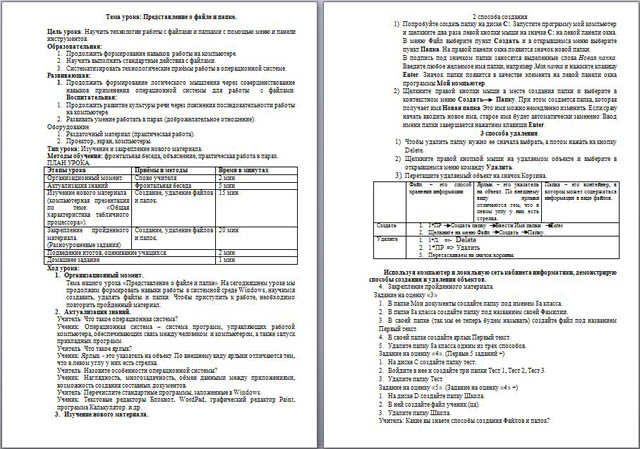
Щелкните правой кнопки мыши в месте создания папки и выберите в контекстном меню Создать - Папку. При этом создается папка, которая получает имя Новая папка. Это имя можно немедленно изменить. Если сразу начать вводить новое имя, старое имя будет автоматически заменено. Ввод имени папки завершается нажатием клавиши Enter.
3 способа удаления.
Чтобы удалить папку нужно ее сначала выбрать, а потом нажать на кнопку Delete.
Щелкните правой кнопкой мыши на удаляемом объекте и выберите в открывшемся меню команду Удалить.
Перетащите удаляемый объект на значок Корзина.
Используя компьютер и локальную сеть кабинета информатики, демонcтрирую способы создания и удаления объектов.
4. Закрепление пройденного материала.
Задание на оценку «3»
1. В папке Мои документы создайте папку под именем 8а класса.
2. В папке 8 а класса создайте папку под названием своей Фамилии.
3. В своей папке (так мы ее теперь будем называть) создайте файл под названием Первый текст.
4. В своей папке создайте ярлык Первый текст.
5. Удалите папку 8а класса одним из трех способов.
Задание на оценку «4». (Первые 5 заданий +)
1. На диске С создайте папку тест.
2. Войдите в нее и создайте три папки Тест 1, Тест 2, Тест 3.
3. Удалите папку Тест.
Задание на оценку «5». (Задание на оценку «4» +)
1. На диске D создайте папку Школа.
2. В ней создайте файл ученик (ца).
3. Удалите папку Школа.
Учитель: Какие вы знаете способы создания Файлов и папок?
5. Подведение итогов.
Итак, на сегодняшнем уроке мы познакомились с несколькими способами создания, удаления, файлов и папок закрепили изученный материал, практически создавали свои папки и файлы, а потом их удаляли. Оценивание учащихся.
6. Домашнее задание: повторить определения и выучить правила создания и удаления файлов и папок.
Весь материал - в документе.

 Получите свидетельство
Получите свидетельство Вход
Вход



 елкните правой кнопки мыши в месте создания папки и выберите в контекстном меню Создать Папку. При этом создается папка, которая получает имя Новая папка. Это имя можно немедленно изменить. Если сразу начать вводить новое имя, старое имя будет автоматически заменено. Ввод имени папки завершается нажатием клавиши Enter.
елкните правой кнопки мыши в месте создания папки и выберите в контекстном меню Создать Папку. При этом создается папка, которая получает имя Новая папка. Это имя можно немедленно изменить. Если сразу начать вводить новое имя, старое имя будет автоматически заменено. Ввод имени папки завершается нажатием клавиши Enter.









 Конспект урока по информатике "Представление о файле и папке" (67 КB)
Конспект урока по информатике "Представление о файле и папке" (67 КB)
 0
0 562
562 106
106 Нравится
0
Нравится
0


